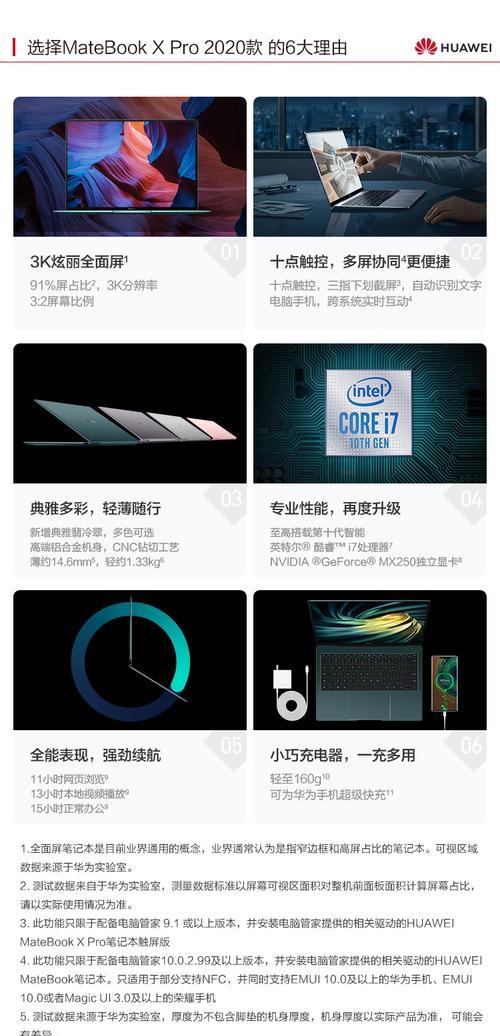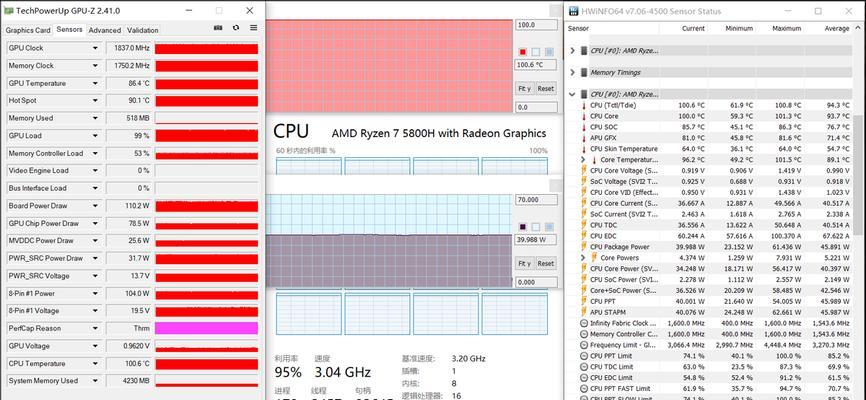戴尔笔记本声卡丢失如何恢复
声卡对于笔记本电脑的音质表现至关重要,但偶尔会遇到设备中声卡丢失的问题,这无疑会给用户带来不便。特别是当您使用的是戴尔笔记本时,如果您遇到了声卡丢失的情况,不妨按照以下步骤进行排查和恢复。
一、声卡丢失的诊断
在开始修复之前,首先需要确定声卡是否真的丢失,还是存在其他软件问题导致声音无法正常输出。
1.检查硬件连接:确保扬声器或耳机已经正确连接至笔记本,并且处于正常工作状态。
2.查看声音图标:在系统托盘区检查是否有声音图标,如果没有显示,则可能是声卡驱动未安装或损坏。
3.播放测试声音:使用系统自带的声音播放器播放一段音频文件,以确认问题是否由声卡引起。

二、通过设备管理器恢复声卡
设备管理器是Windows操作系统中用于管理硬件设备的一种工具,您可以尝试以下步骤来恢复丢失的声卡。
1.打开设备管理器:在搜索栏输入“设备管理器”,并点击以打开。
2.查找声音、视频和游戏控制器:在设备管理器中展开该选项,看看声卡是否被标记为带有问题图标。
3.禁用再重新启用声卡:右键点击声卡设备,选择“禁用设备”,然后再右键点击并选择“启用设备”。

三、更新声卡驱动
如果设备管理器中无法解决问题,更新声卡驱动可能是恢复音效的另一种方式。
1.访问戴尔官网:跳转至戴尔官方网站的支持页面,输入您的笔记本型号以查找正确的声卡驱动。
2.下载并安装驱动:下载最新驱动后,双击安装文件,按照提示完成安装过程。
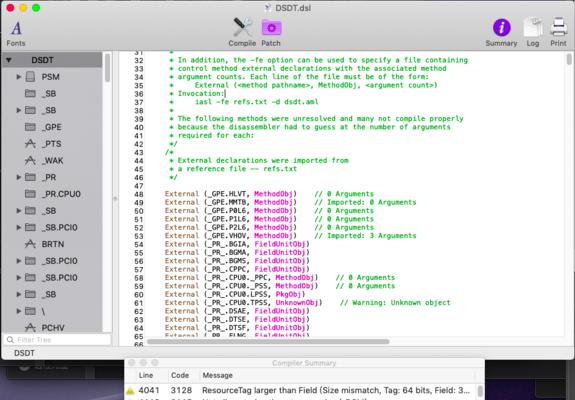
四、使用系统恢复功能
如果更新驱动后声卡仍未恢复,您可以尝试Windows的系统恢复功能。
1.启动系统恢复向导:进入“控制面板”->“恢复”->“打开系统还原”。
2.选择合适的还原点:根据提示选择系统还原点,通常选择出现问题前的状态。
3.完成系统还原:按照向导完成还原过程,重启电脑后检查声卡是否恢复。
五、手动重新安装声卡驱动
在某些情况下,手动卸载旧驱动并安装新驱动可能会奏效。
1.卸载声卡驱动:在设备管理器中找到声卡设备,右键选择“卸载设备”,然后重启电脑。
2.重新安装声卡驱动:按照前面的步骤从戴尔官网下载并安装最新的声卡驱动。
六、检查系统更新
有时候,系统更新会包含修复已知硬件问题的补丁。
1.访问设置菜单:按下`Win+I`快捷键打开设置菜单。
2.选择更新与安全:点击“更新与安全”,然后点击“Windows更新”。
3.检查更新:选择“检查更新”按钮,安装所有可用的更新。
七、修复Windows操作系统
如果上述步骤都无法解决问题,可能需要更深入的方法来修复您的戴尔笔记本。
1.使用系统文件检查器工具:打开命令提示符(管理员),输入`sfc/scannow`命令,然后按回车键。
2.运行DISM工具:在相同命令提示符窗口中输入`DISM/Online/Cleanup-Image/RestoreHealth`并按回车键。
八、寻求专业帮助
如果自己尝试解决声卡丢失的问题仍然失败,那么建议联系专业的技术支持。
1.联系戴尔客服支持:访问戴尔官方网站并获取客服联系方式。
2.前往维修点:如果问题较为复杂,可能需要将笔记本送至专业的维修点进行检查。
结语
声卡丢失并不是一个复杂的问题,通常通过上述步骤中的任何一个都能得到解决。如果您在进行操作过程中遇到困难,不妨依据本文的指导一步步检查,或者寻求专业人员的帮助。希望您能顺利解决声卡丢失问题,享受美妙的音频体验。
版权声明:本文内容由互联网用户自发贡献,该文观点仅代表作者本人。本站仅提供信息存储空间服务,不拥有所有权,不承担相关法律责任。如发现本站有涉嫌抄袭侵权/违法违规的内容, 请发送邮件至 3561739510@qq.com 举报,一经查实,本站将立刻删除。
- 上一篇: 商用投影仪激光投影调整方法是什么?如何校准?
- 下一篇: 电脑硬件配置查看方法有哪些?
- 站长推荐
-
-

如何解决投影仪壁挂支架收缩问题(简单实用的解决方法及技巧)
-

如何选择适合的空调品牌(消费者需注意的关键因素和品牌推荐)
-

饮水机漏水原因及应对方法(解决饮水机漏水问题的有效方法)
-

奥克斯空调清洗大揭秘(轻松掌握的清洗技巧)
-

万和壁挂炉显示E2故障原因及维修方法解析(壁挂炉显示E2故障可能的原因和解决方案)
-

洗衣机甩桶反水的原因与解决方法(探究洗衣机甩桶反水现象的成因和有效解决办法)
-

解决笔记本电脑横屏问题的方法(实用技巧帮你解决笔记本电脑横屏困扰)
-

如何清洗带油烟机的煤气灶(清洗技巧和注意事项)
-

小米手机智能充电保护,让电池更持久(教你如何开启小米手机的智能充电保护功能)
-

应对显示器出现大量暗线的方法(解决显示器屏幕暗线问题)
-
- 热门tag
- 标签列表
- 友情链接